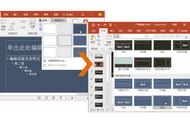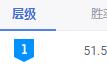Day1今日学习成就:
1.版本选择;2.office背景更改;3.撤回次数修改;4.自动保存时间设置;5.图像清晰度保持;6.嵌入字体防止丢失;7.多格式保存;8.参考线建立与增删;9.同时改变多个幻灯片字体10.同时清除多个幻灯片占位符
1.推荐版本:微软office2013及以上版本,越新越好(office365会有最新功能更新)不推荐WPS及其他年份office版本
2.office背景更改:点击“文件”→选择“账户”→“office主题”下拉菜单更改想要的颜色
3.修改撤回次数,以便“无限”撤回: “文件”→选择“选项”→高级→修改最多可取消次数“150”
4.自动保存:点击“文件”→选择“选项”→“保存”→修改自动保存时间“5分钟”
5.PPT中图像要保持清晰,需要设置一下,否则图片导入后会被压缩,画质降低:点击“文件”→选择“选项”→高级→不压缩文件中的图像→默认分辨率:高保真
6.字体嵌入,防止在另一台电脑打开后,字体丢失:点击“文件”→选择“选项”→保存→将字体嵌入文件→仅嵌入演示文稿使用的字符
7.多格式保存PPT:文件→导出(可选择保存为pdf、视频、图片、图片演示文稿)
8.参考线位置:视图→标尺、参考线、网格线,都打勾
增加or删除参考线:选中参考线(点击)右键可选删除增加;也可以按住ctrl键拖动实现增加参考线
9.字体,同时改变多个幻灯片的字体设计→变体下拉菜单→自定义字体→改变标题及正文
10.清除占位符:视图→幻灯片母版→当前版面下ctrl A→delete→关闭母版视图
,